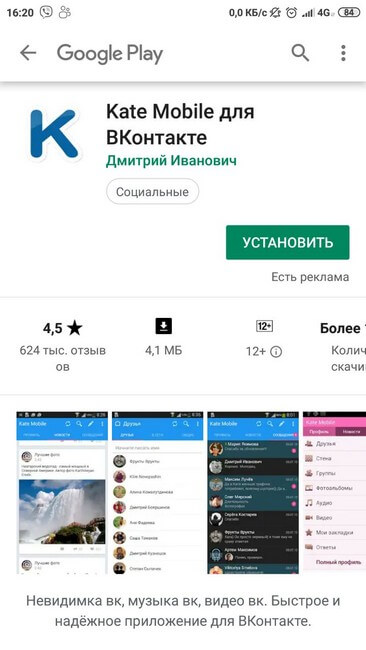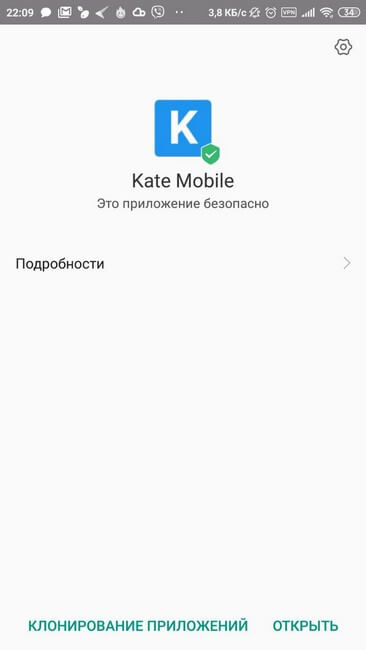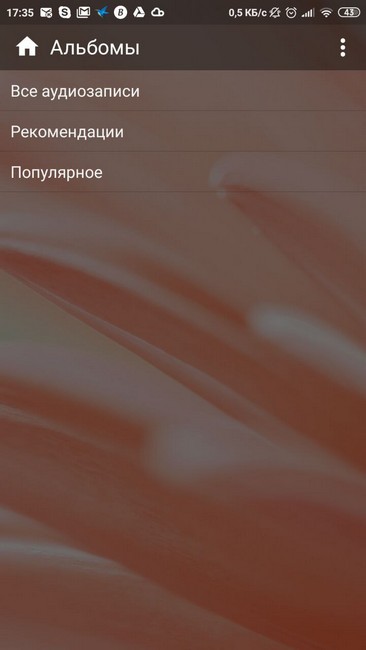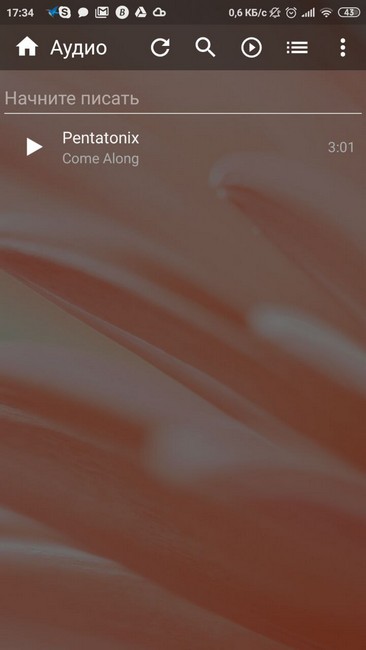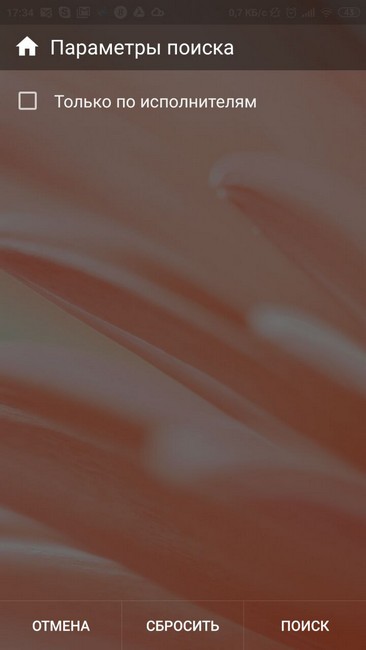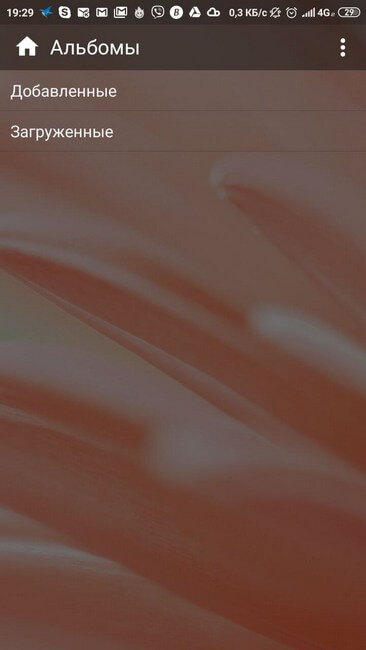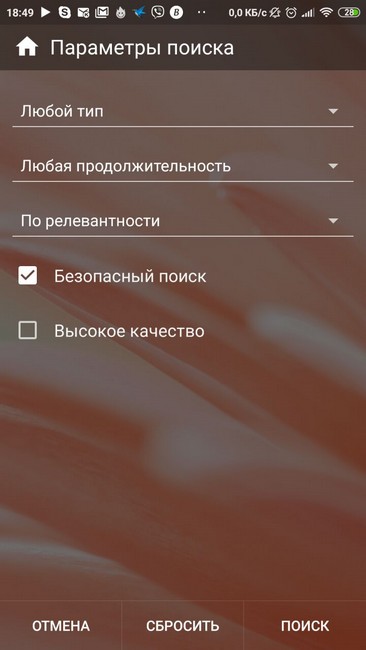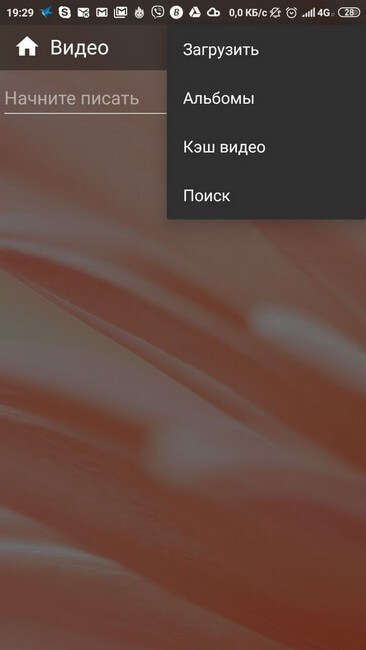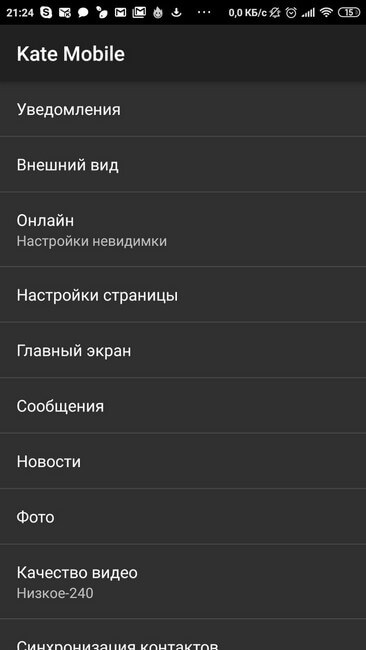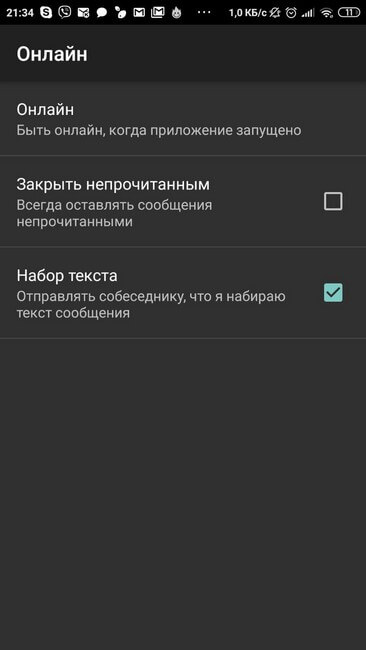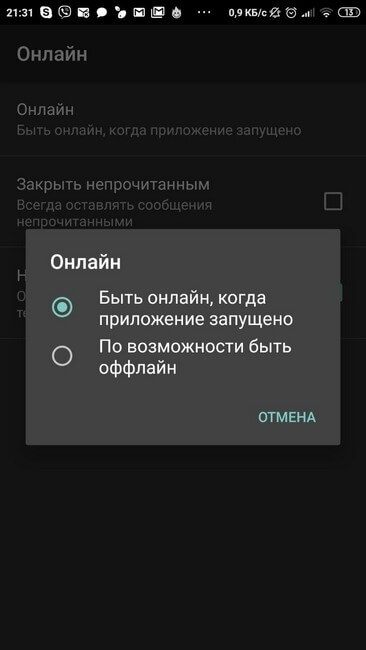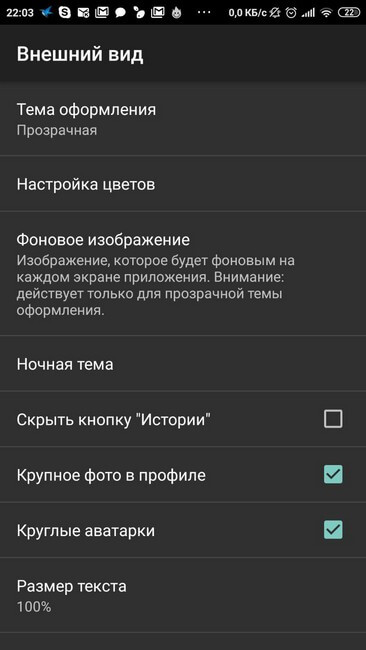Kate Mobile для ВКонтакте – это полный аналог официальной программы “ВКонтакте”. Приложение обладает рядом дополнительных функций, которых нет в официальной версии социальной сети. Это привлекает к ней особое внимание.
Установка приложения
Скачать без смс Kate Mobile для ВКонтакте можно перейдя по ссылке ниже или в Play Market. Для того, чтобы найти программу, следует ввести ее название в строку поиска. Далее следует нажать на кнопку “Установить”. После этого начнётся процесс скачивания приложения. Когда установка завершится, нужно запустить Kate Mobile, нажав на панель “Открыть”. Сразу после запуска программы появится окно авторизации.
Внимание! На странице “Вход” следует ввести данные учётной записи ВКонтакте.
Преимущества Kate Mobile
Кроме стандартных функций, дублирующих возможности официальной программы, Kate Mobile обладает рядом особенностей.
- Нахождение в социальной сети со статусом оффлайн.
- Возможность создания нескольких аккаунтов.
- Пользователь может закрывать открытые сообщения непрочитанными.
- Настройка размеров шрифта.
- Выбор нескольких тем.
Интерфейс программы
На главной странице в верхней части размещены три основные вкладки:
- Профиль;
- Новости;
- Сообщения.
Во вкладке “Профиль” отображается имя пользователя и находятся следующие разделы:
- Друзья;
- Стена;
- Группы;
- Фото;
- Аудио;
- Видео;
- Закладки;
- Ответы;
- Истории;
- Полный профиль.
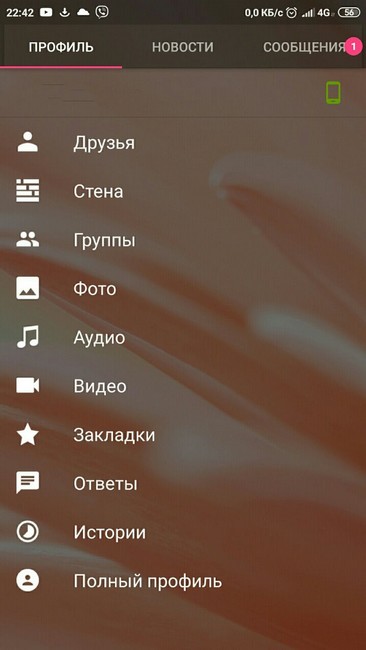
При нажатии на имя, открывается страница с полными данными о профиле: количество друзей, групп, в которых он состоит, записей на стене и другое. Для более подробной информации о каждом разделе следует на него нажать.
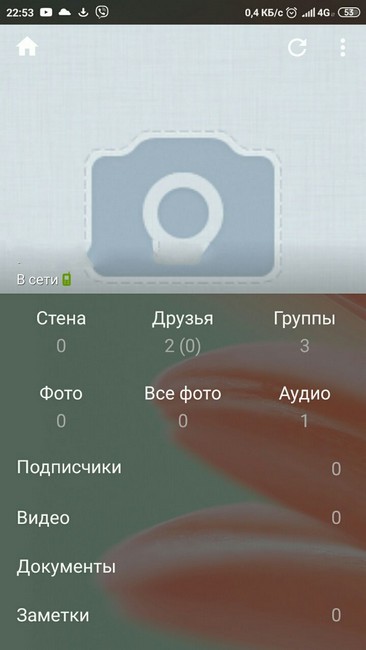
В блоке “Друзья” отображены все друзья. Здесь же можно посмотреть:
- Кто находится в сети;
- Входящие и исходящие заявки;
- Найти друзей, перейдя в раздел “Возможные”.
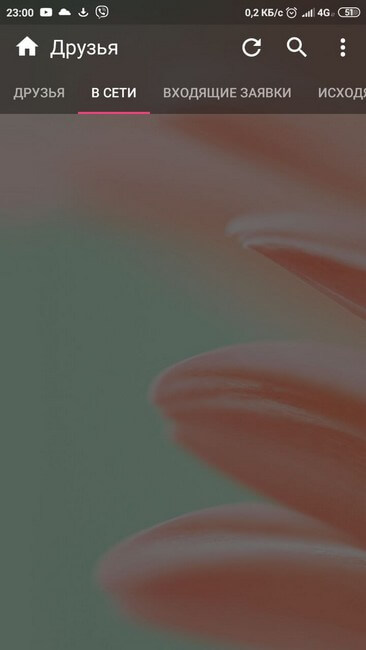
В этом же окне можно найти людей и добавить их в друзья. Для этого следует нажать на знак поиска, находящийся в правой верхней части страницы. Для более точных результатов нужно кликнуть на панель “Дополнительные параметры”. Откроется окно “Параметры поиска”, где можно ввести все необходимые фильтры. Выбрав нужного человека, можно начать с ним переписку или добавить его в друзья, нажав на кнопки с соответствующими названиями. Здесь же можно увидеть группы, в которых состоит выбранный пользователь, его друзей, записи на стене, фото и т.д.
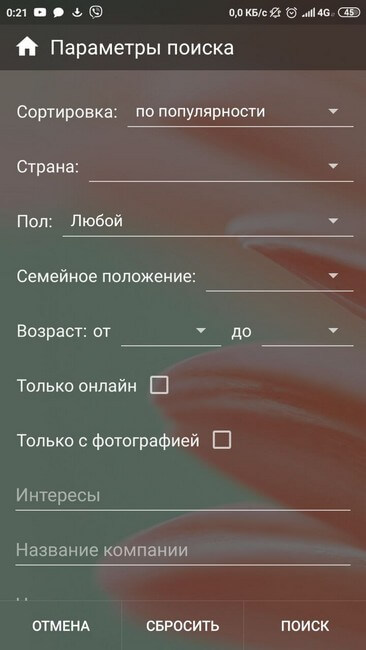
Кроме этого, в этой вкладке пользователь может посмотреть списки друзей разгруппированные по различным категориям и выставить при поиске фильтр по полу.
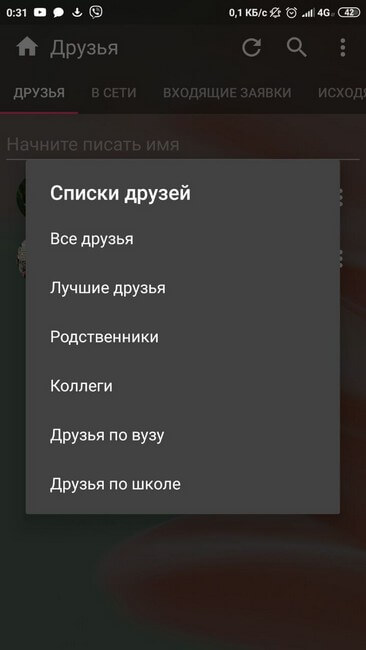
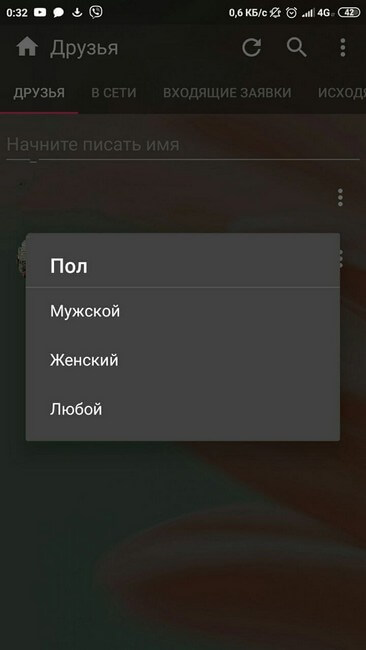
В разделе “Стена” можно:
- Добавить запись на стену;
- Просмотреть все записи;
- Очистить стену.
Все действия осуществляются с помощью кнопок, расположенных на панели в верхней части окна.
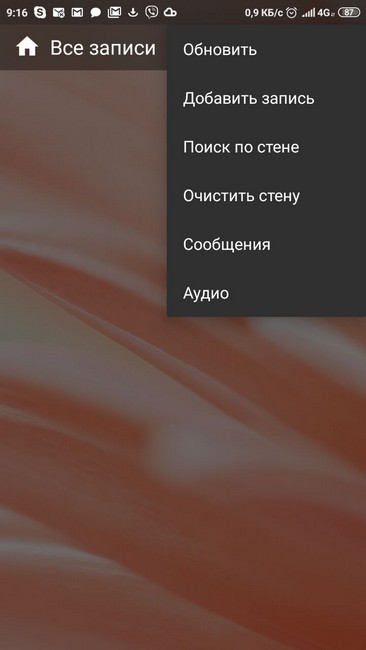
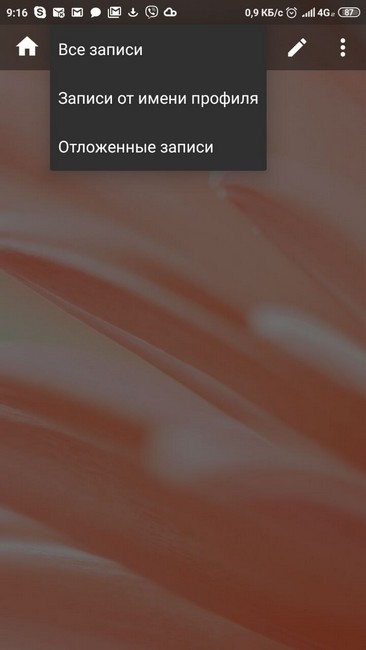
В блоке “Группы” отображены все сообщества в которых состоит пользователь. На данной странице можно:
- Осуществить поиск нужной группы;
- Посмотреть встречи;
- Создать сообщество и пригласить в него других участников.
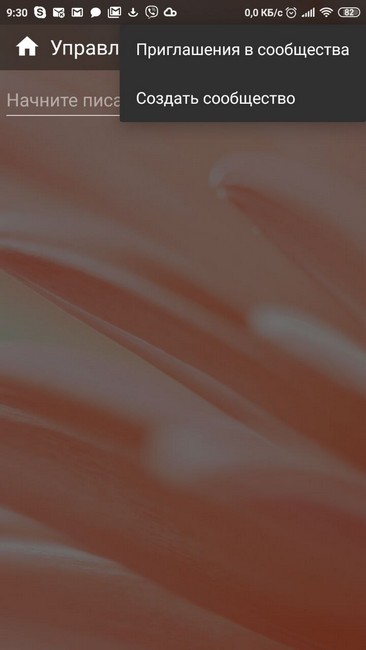
Во вкладке “Фото” хранятся все фотоальбомы. Кроме просмотра фото, на странице можно создать новый альбом и добавить комментарии к уже имеющимся. В разделе “Аудио” возможны следующие действия:
- Просмотр всех личных аудио записей, рекомендаций, популярного (значок с тремя горизонтальными полосками на верхней панели окна);
- Найти нужную песню. Есть возможность поиска по дополнительным параметрам (знак поиска в верхней части экрана);
- Включить аудио плеер. При нажатии на конкретный трек программа предлагает совершить несколько действий: воспроизвести, найти похожую аудиозапись, поделиться песней с другом, добавить трек в свой альбом и т.д.
Во вкладке “Видео” пользователь найдет все свои видео файлы: добавленные и загруженные. В окне поиска пользователь может задать определенные параметры. Здесь же можно загрузить новое видео и посмотреть кешированные видео записи.
Кроме этого, в разделе “Профиль” можно посмотреть:
- Закладки;
- Ответы на запросы в друзья и комментарии;
- Истории;
- Полный профиль.
Во вкладке “Новости” отображаются все последние записи на стене, а в разделе “Сообщения” находятся диалоги пользователя. Когда приходит очередное сообщение возле раздела появляется значок с количеством новых оповещений.
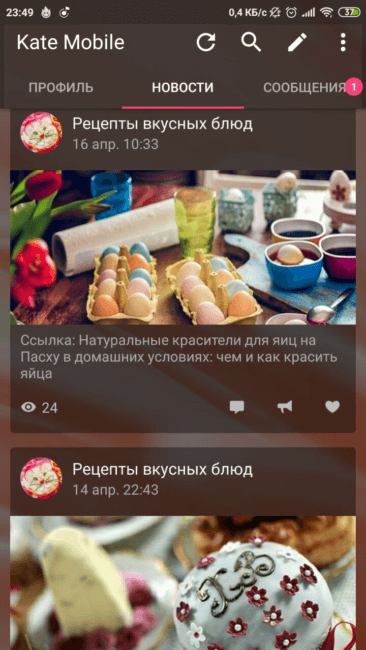
В правой верхней части главной страницы приложения находятся следующие кнопки:
- Тип поиска (люди, группы, сообщения, видео, новости и т.д. );
- Добавить запись на стену (значок с изображением карандаша);
- Основные настройки, фильтр, учётные записи, заблокировать и т.д. (иконка с изображением трёх вертикальных точек).
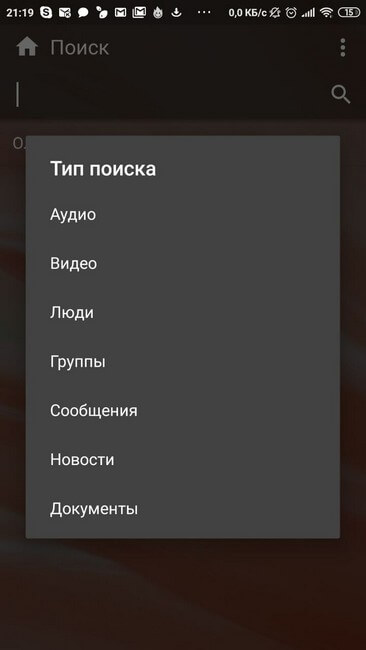
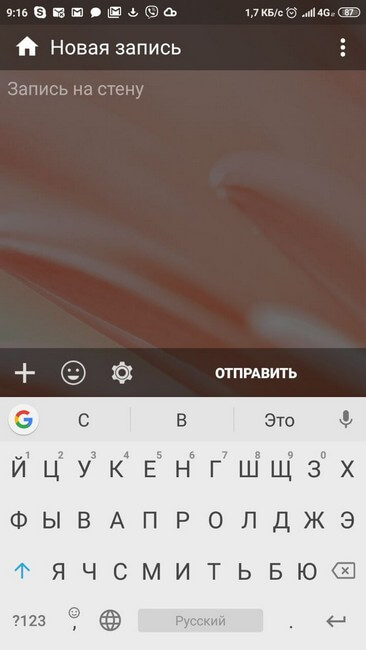
В настройках выставляются параметры невидимки. Следует перейти в раздел “Онлайн” и поставить галочки напротив нужных функций. Здесь же можно изменить тему и размер шрифта (вкладка “Внешний вид”).
Для добавления новой учётной записи нужно открыть вкладку с соответствующим названием и нажать на панель “Добавить учётную запись”.
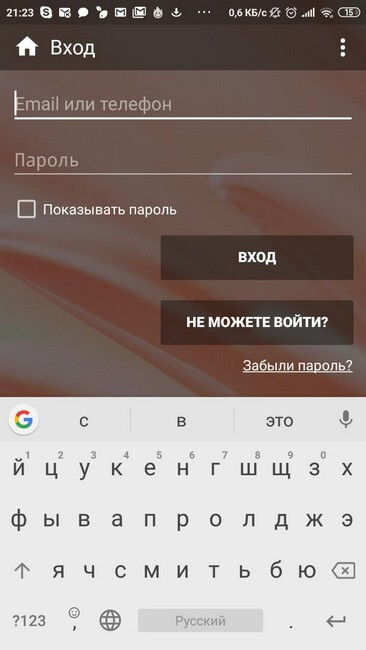
Мобильное приложение Kate Mobile позволяет всегда оставаться на связи, а его богатый функционал привлекает внимание большого количества новых пользователей.